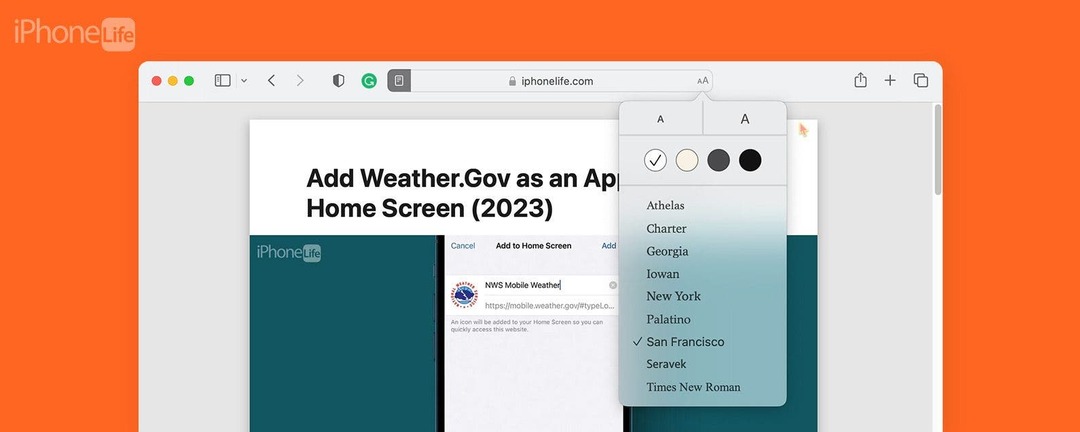
* Ця публікація є частиною Життя iPhoneІнформаційний бюлетень «Порада дня». Зареєструватися. *
Якщо ви любите читати наші поради безпосередньо з нашого веб-сайту на вашому Mac або якщо ви любите читати статті в Інтернеті загалом, вам варто спробувати скористатися режимом читання Safari. Reader не лише приховує рекламу, але й дозволяє створювати набагато чистішу та оптимізовану версію веб-сайтів, яка більше схожа на журнал, ніж на Інтернет. Ось як це працює!
Чому вам сподобається ця порада
- Усуньте небажану рекламу, бічні панелі та інші віджети, що відволікають увагу, на веб-сайтах за допомогою Reader у браузері Safari.
- Зробіть читання статей в Інтернеті на вашому Mac більш схожим на читання книги чи журналу.
Як використовувати Safari Reader View на Mac
Системні вимоги
Ця порада працює на будь-якому Mac під керуванням macOS Ventura або новішої версії.
Режим Reader у Safari чудово підходить для статей більшої форми або веб-сайтів, які мають багато реклами, яка з’являється, коли ви намагаєтесь читати на своєму Mac. Якщо вам подобаються такі поради, обов’язково підпишіться на нашу безкоштовну «Пораду дня»!
Порада професіонала
Не всі сторінки на всіх веб-сайтах сумісні з Reader. Ви повинні перейти до статті, а не до веб-сайту для покупок, щоб отримати можливість перейти до Reader.
- На Mac відкрийте Сафарі.
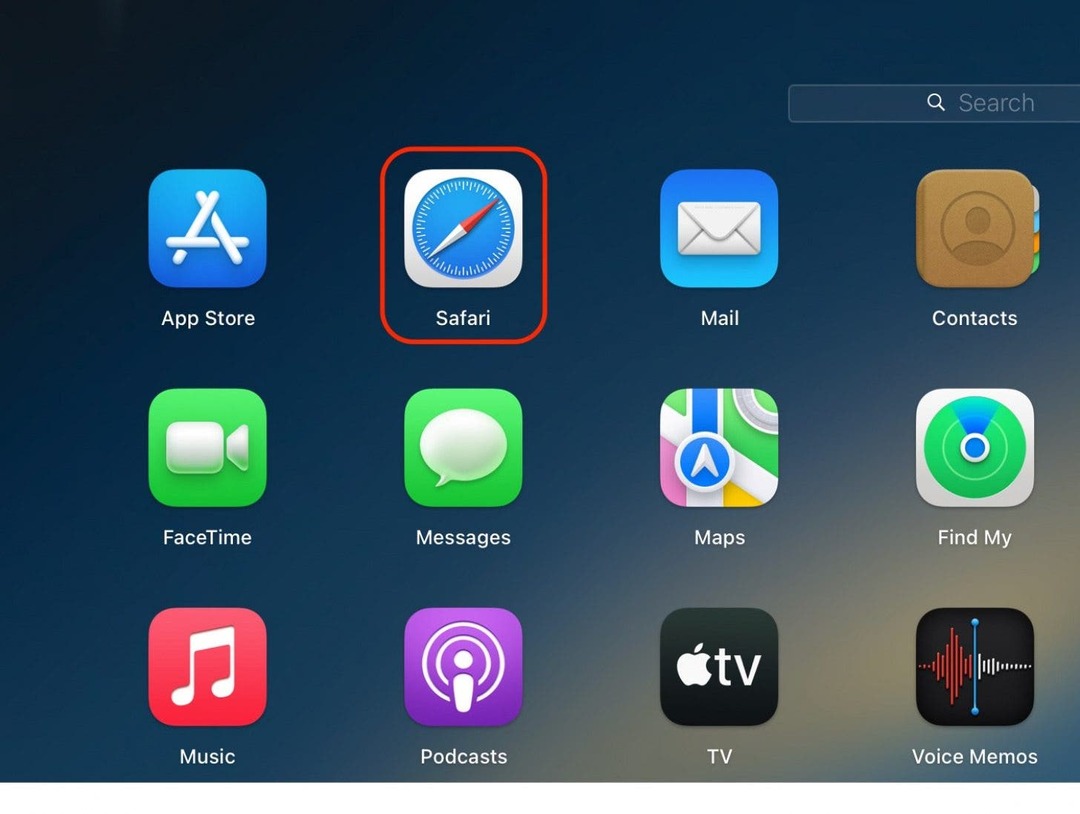
- Перейдіть до статті, яку ви хотіли б прочитати.
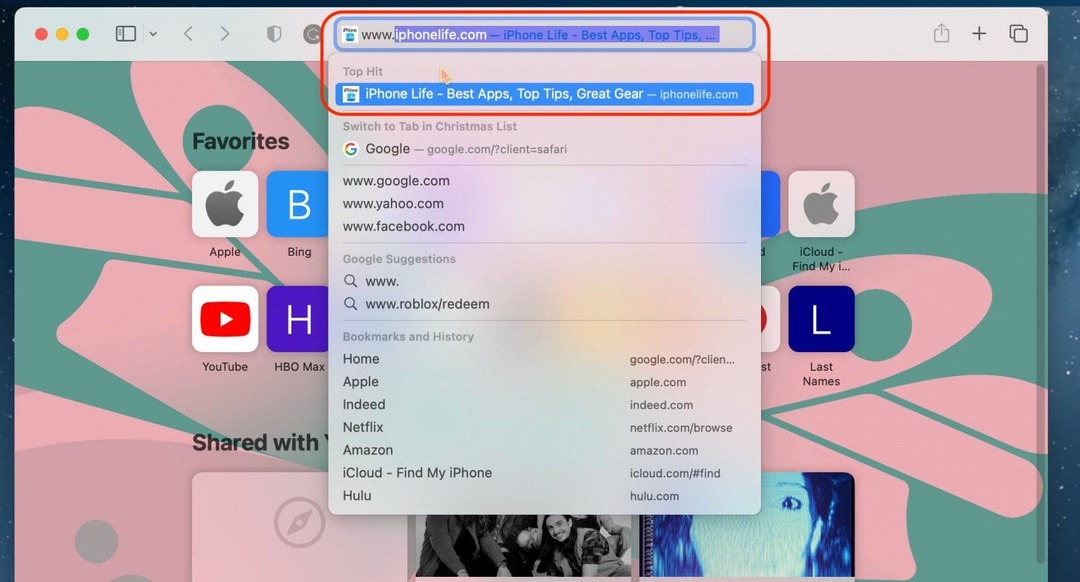
- Натисніть на Кнопка читання який з’являється в адресному рядку у верхній частині програми Safari.
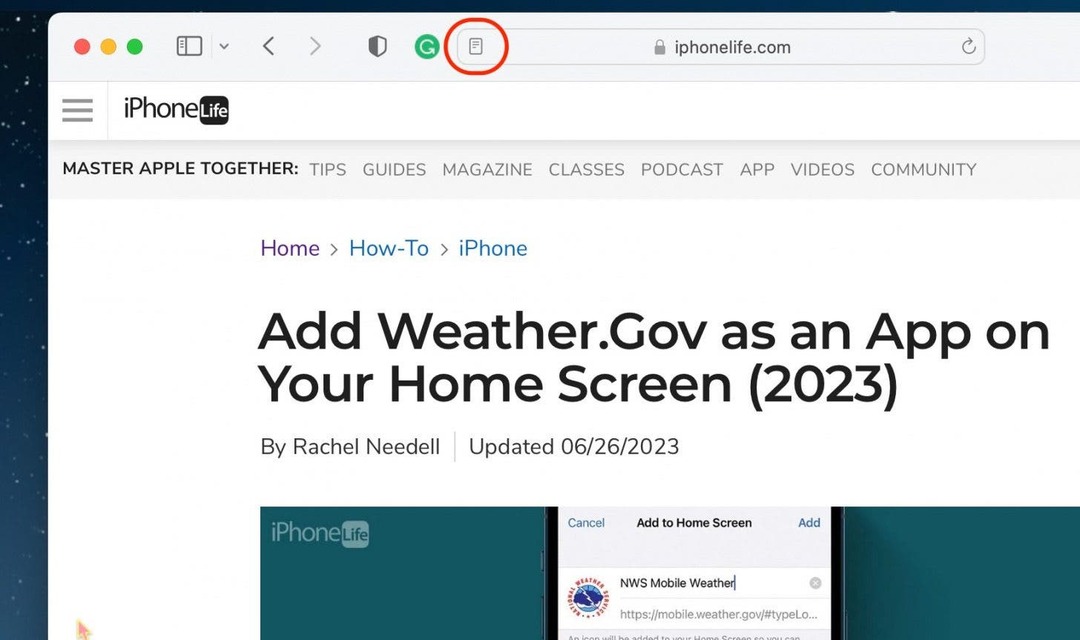
- Щоб налаштувати стиль, розмір і колір шрифту, натисніть кнопка AA на протилежній стороні адресного рядка.
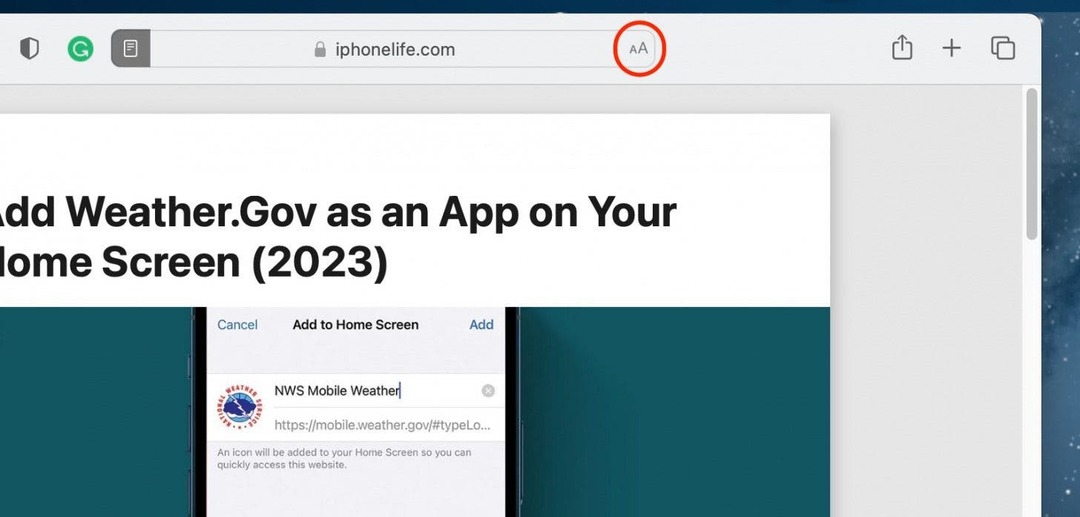
- Щоб збільшити або зменшити розмір шрифту, клацніть відповідно більшу або меншу букву «A». Ви можете натиснути їх кілька разів, щоб продовжити збільшення або зменшення розміру шрифту.
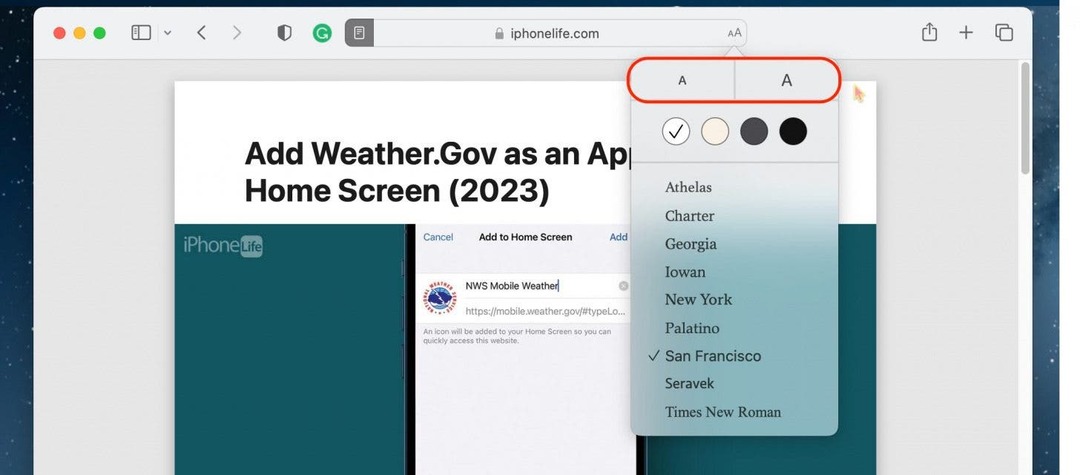
- Щоб змінити колір фону, виберіть варіант кольору.
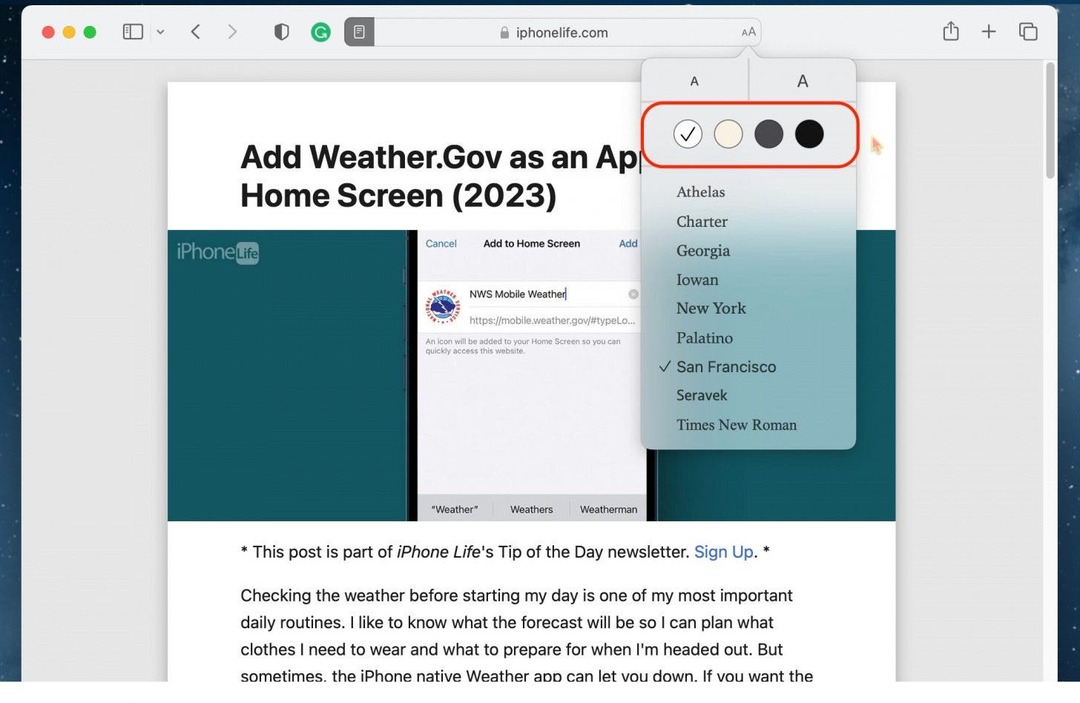
- Нарешті, ви можете редагувати шрифт, вибравши з вибору.
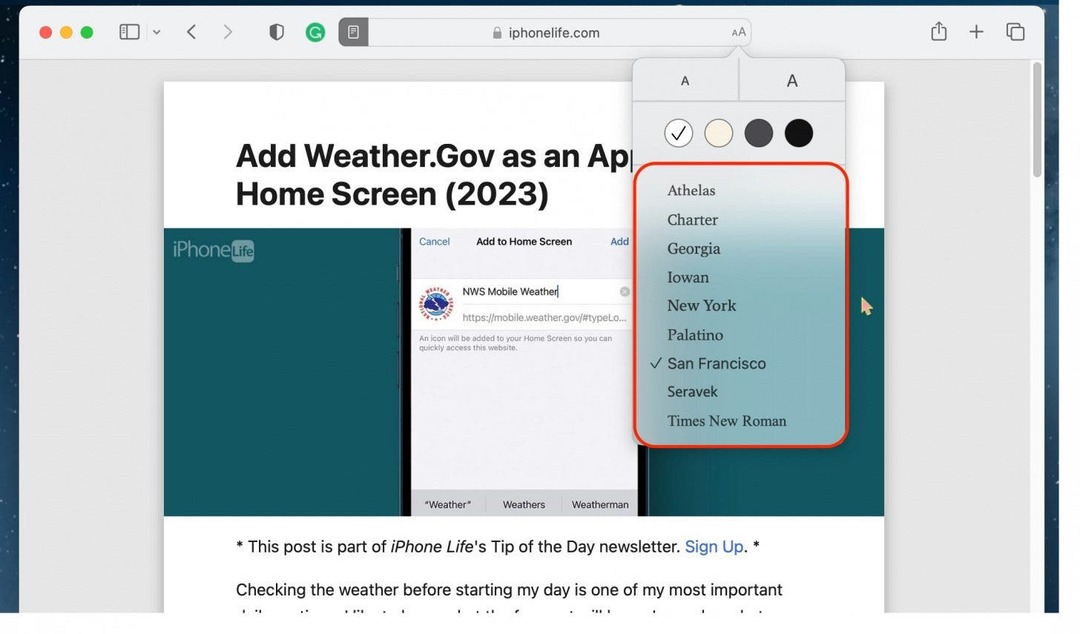
Щоб вийти з Reader, просто торкніться кнопки Reader ще раз. Ось як ви використовуєте Reader у Safari. Мені подобається використовувати Reader, коли я досліджую, тому що я часто затримуюся над статтею надовго, і мене втомлюють усі посилання та спливаючі оголошення. Приємного читання!